1.简介
Jupyter Notebook是基于网页的用于交互计算的应用程序。其可被应用于全过程计算:开
发、文档编写、运行代码和展示结果。——Jupyter Notebook官方介绍
简言之,Jupyter Notebook是以网页的形式打开,可以在网页页面中直接编写代码和运行代码,代码的运行结果也会直接在代码块下显示的程序。同时可在页面中编写注释,作及时的说明解释。
Jupyter notebook,作为Python广受欢迎的一款IDLE,其直观性、简易性、易于阅读等优点广受许多Python用户所推荐。
The Jupyter Notebook has two different keyboard input modes. Edit mode allows you to type code or text into a cell and is indicated by a green cell border.
# 编辑模式:绿色边框
Command mode binds the keyboard to notebook level commands and is indicated by a grey cell border with a blue left margin.
# 命令模式:蓝色左边界、灰色单元边框


2.操作技巧(上)
2.1 格式切换(code-markdown)

快捷方式:Esc进入命令模式,输入M切换为MarkDown模式,输入Y切换为Code模式
2.2 设置标题
设置方式: 在markdown模式中,根据#号的数量设置不同的标题层级。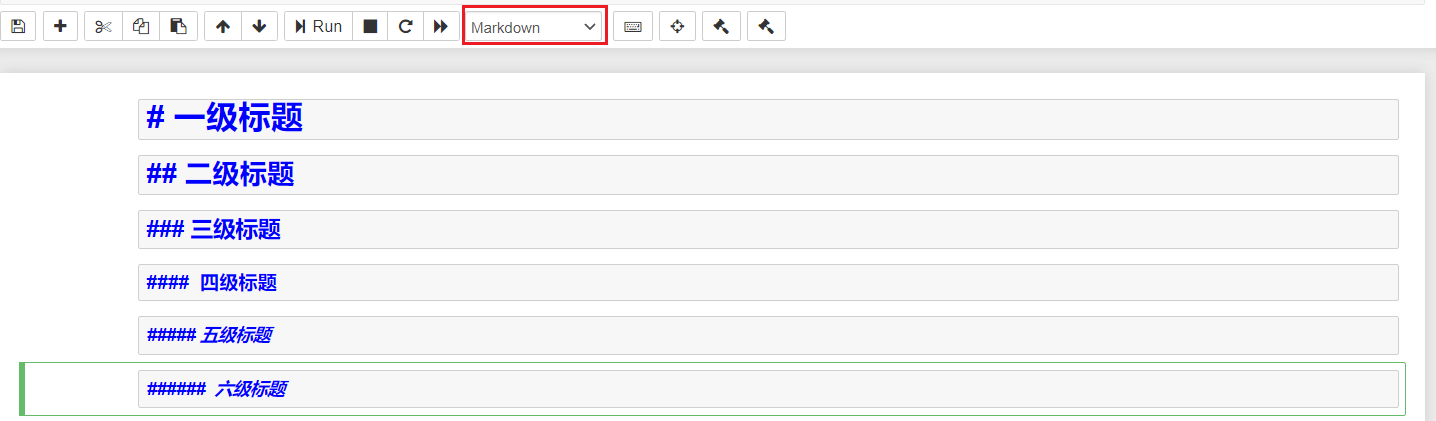
快捷方式:Esc进入命令模式,输入1,2,3,4,5,6分别对应级别的标题
2.3 设置文本
2.3.1 加粗文本
设置方式: 在文本两旁加上“**”,即可设置为粗体。
2.3.2 斜体文本
设置方式:在文本两旁加上“_”,即可设置为斜体。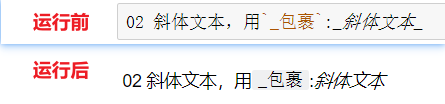
2.3.3 删除线
设置方式:在文本两旁加上“~~”,即可设置删除当前选中文本。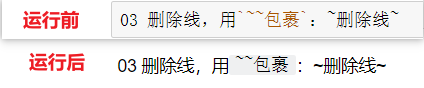
2.3.4 高亮文本
设置方式:在文本两旁加上“ ` ”,即可高亮当前文本。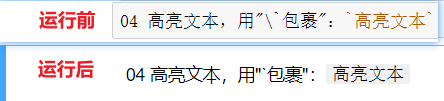
2.4 区块引用
设置方式:在文本前加上“>”,数量越多,层级越低。比如“>”的层级关系高于“>>”
2.5 设置列表序号
2.5.1 无序序号
设置方式:使用“*”、“-”、“+”均可实现此功能。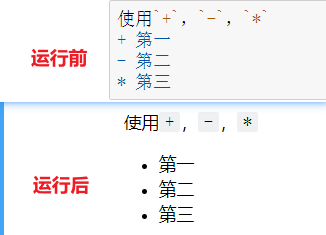
2.5.2 有序序号
设置方式:在文本前加入类似“1.”、“2.”即可实现此功能。
2.6 添加链接
设置方式:输入网址链接的同时,更改网址的名称,中括号“[ ]”重命名,小括号“( )”添加网址。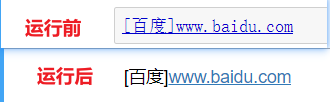
2.7 水平分割线
在cell中输入代码时,行与行之间可能需要分割线进行分割。
设置方法:三个及其以上“-”或“*”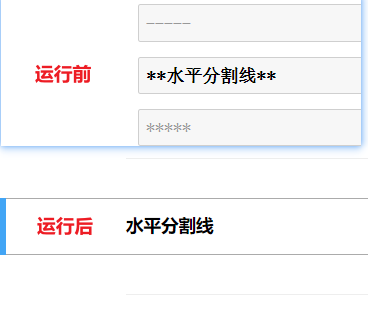
3. 操作技巧(下)
3.1 代码高亮
设置方式:使用“```”将前后代码包裹,实现代码高亮功能。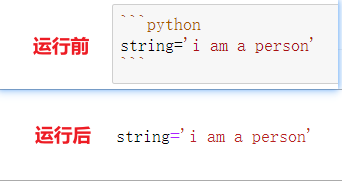
3.2 行内代码
设置方式:使用“`”将前后文字包裹,高亮所选部分。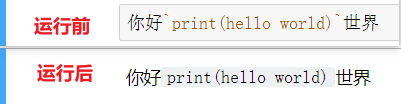
3.3 换行
设置方式:使用
或
、
、
,其中
的行距会比
的行距大。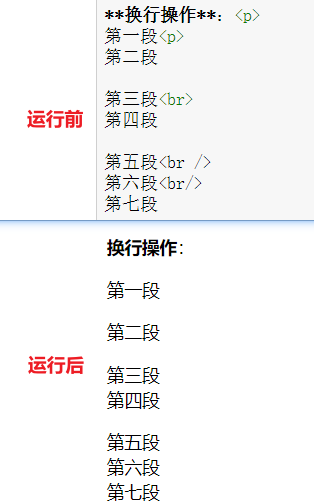
3.4 制作表格
设置方式:字与字之间用“|”分割表示竖边框,用“—”代表表格的横边框。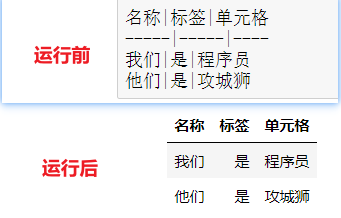
3.5 HTML格式生成图片
设置方式: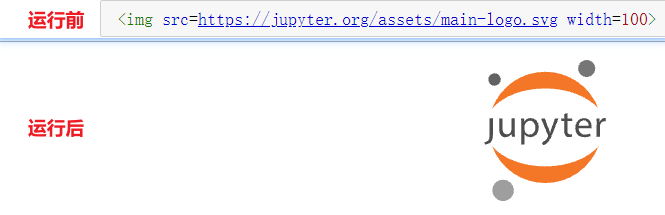
3.6 数学公式
设置方式: 正文中$...$ 单独一行显示$$...$$
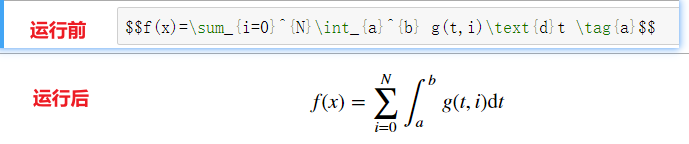
3.7 脚注
设置方式:在需要添加脚注的地方输入[^数字],比如[^1],在此基础上在同一个cell下输入该脚注的网址。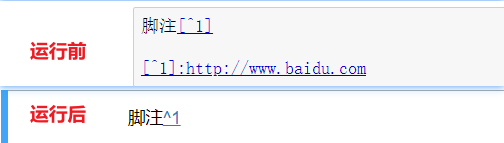
3.8 复选框
设置方式:
[ ]表示未完成或未选
[x]表示已完成或已选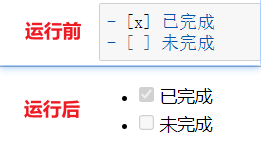
4.总结
多使用,多实践,即是Practice makes perfect.
参考链接:
1.Jupyter Notebook介绍、安装及使用教程https://zhuanlan.zhihu.com/p/33105153
2.Jupyter中markdown的操作小技巧(上)https://zhuanlan.zhihu.com/p/354383463






评论
登录后即可评论
分享你的想法,与作者互动
暂无评论